时间:2020-12-31 15:49:38 作者:伟豪 来源:系统之家 1. 扫描二维码随时看资讯 2. 请使用手机浏览器访问: https://m.xitongzhijia.net/xtjc/20201231/198871.html 手机查看 评论 反馈
有用户问电脑刚装上Win10系统时怎么自定义图标,因为是刚装上Win10系统,桌面上有很多自己不喜欢的图标样式,那么要怎么更换呢,今天小编就给大家带来怎么自定义更改win10系统图标,想知道的小伙伴快来看看吧。
具体方法如下:
1、首先需要找到进行修改的文件夹,右击文件夹选择属性;
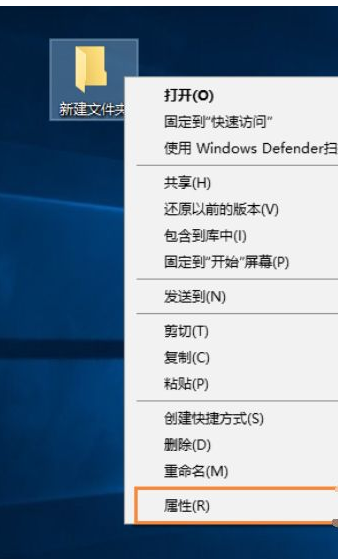
2、进入后切换为自定义选项,点击更改图标按钮即可;
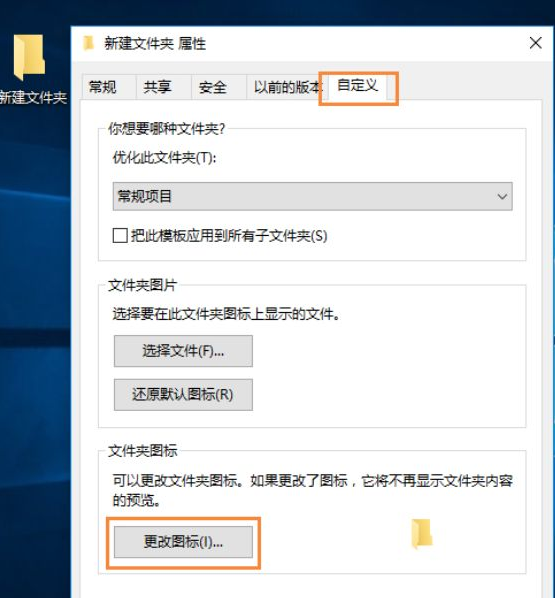
3、之后选择列表中的图标或者自主选择图标;
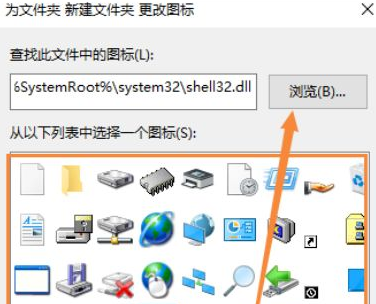
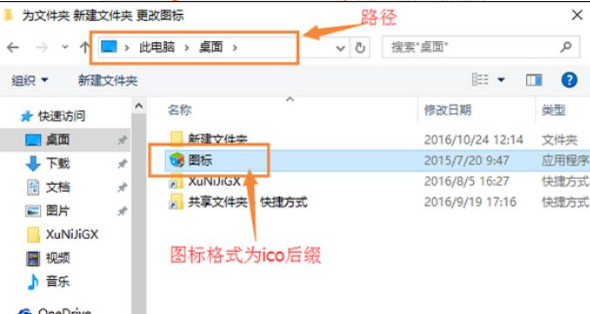
4、最后点击确定,完成就可以啦。
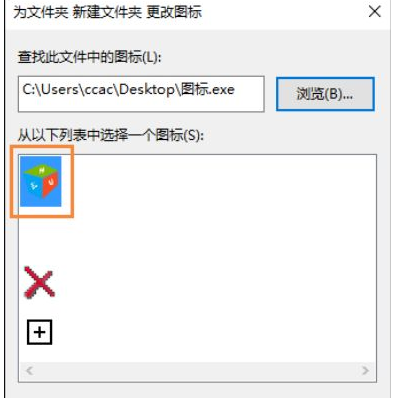
以上小编分享win10系统自定义图标的详细步骤,此操作算比较简单,希望能够帮助到广大的用户们。
发表评论
共0条
评论就这些咯,让大家也知道你的独特见解
立即评论以上留言仅代表用户个人观点,不代表系统之家立场